갤럭시 탭은 큰 화면을 활용하여 여러 앱을 동시에 실행하고, 화면을 분할하여 효율적으로 작업할 수 있는 멀티윈도우 기능을 제공합니다. 이번 글에서는 갤럭시 탭 멀티윈도우 방법에 대해 알아보겠습니다.
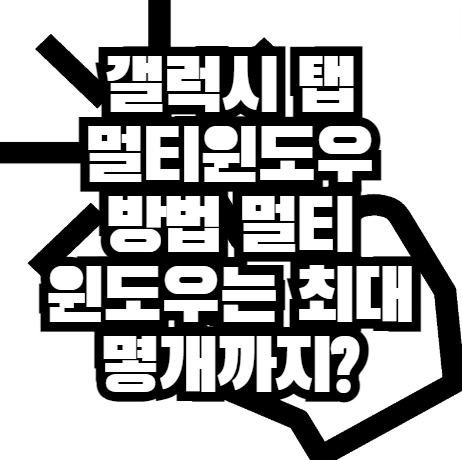
| 다른 글 더보기 |
갤럭시 탭 멀티윈도우 방법, 멀티 윈도우는 최대 몇개까지?
멀티윈도우 실행하는 방법
갤럭시 탭에서 멀티윈도우를 실행하는 방법은 간단히 두 가지가 있습니다². 하나는 엣지 패널을 이용하는 방법이고, 다른 하나는 최근 앱 보기를 이용하는 방법입니다. 엣지 패널을 이용하는 방법이 더 편리하고 다양한 기능을 제공하므로, 이 방법을 위주로 설명하겠습니다.
- 엣지 패널을 이용하는 방법
- 앱을 실행 중인 상태에서 갤럭시탭 화면 우측을 보시면 엣지 패널을 활성화할 수 있는 부분이 빼꼼하게 튀어나와 있습니다. 그 부분을 좌로 드래그해주시면 엣지 패널이 나타납니다
- 엣지 패널에서 원하는 앱을 꾹 누른 상태로 드래그하여 화면의 원하는 위치에 놓으시면 화면이 분할됩니다. 원하는 앱이 없다면 엣지 패널 하단의 네모 모양을 클릭하시면 모든 앱을 찾을 수 있습니다
- 화면이 분할된 상태에서 추가로 다른 앱을 꾹 누른 상태로 드래그하여 화면에 놓으시면 최대 3개까지 앱을 동시에 실행할 수 있습니다
- 분할된 화면의 비율은 중앙의 흰색 3점을 드래그하여 조절할 수 있습니다. 끝까지 밀게 되면 한 개의 앱만 실행되게 됩니다
- 분할된 화면의 중앙에 있는 흰색 3점을 클릭하시면 몇 가지 옵션을 선택할 수 있습니다. 좌우로 된 화면을 상하로 변경하거나, 좌우 위치를 변경하거나, 엣지 패널에 화면 모드를 저장할 수 있습니다
- 분할된 화면의 상단에 있는 막대를 클릭하시면 몇 가지 옵션을 선택할 수 있습니다. 팝업 화면으로 변경하거나, 창을 최대화하거나, 앱을 종료할 수 있습니다.
- 팝업 화면으로 변경된 경우에는 막대를 클릭하시면 몇 가지 옵션을 선택할 수 있습니다. 다시 분할 화면으로 변경하거나, 투명도를 조절하거나, 창의 크기를 조절할 수 있습니다
- 최근 앱 보기를 이용하는 방법
- 앱을 실행 중인 상태에서 오른쪽 하단의 최근 앱 보기 버튼을 클릭하시면 실행 중인 앱 목록이 나타납니다
- 실행 중인 앱 목록에서 원하는 앱의 아이콘을 꾹 누르시면 "분할 화면으로 열기"를 선택할 수 있습니다
- "분할 화면으로 열기"를 선택하시면 화면이 분할되고, 다른 앱을 선택하시면 두 개의 앱을 동시에 실행할 수 있습니다
- 이후에는 엣지 패널을 이용하는 방법과 동일하게 화면의 비율이나 옵션을 조절할 수 있습니다
- 멀티윈도우 활용하는 방법
갤럭시 탭의 멀티윈도우 기능은 다양한 상황에서 유용하게 활용할 수 있습니다.
예를 들어, 다음과 같은 경우에 사용해보세요.
- 유튜브나 넷플릭스 등의 동영상을 보면서 필기 앱이나 인터넷 브라우저 등을 사용할 때
- 메일이나 문서 작업을 하면서 참고 자료나 사전 등을 검색할 때
- 계산기나 달력 등의 간단한 앱을 팝업 화면으로 띄워놓고 다른 작업을 할 때
- 자주 사용하는 분할 화면 모드를 엣지 패널에 저장해놓고 바로 불러올 때
갤럭시 탭 S7 FE, 멀티 윈도우는 최대 몇개까지 실행할 수 있나요
최대 3개 앱을 동시에 실행 할 수 있습니다. 분할된 3개의 공간에서 세가지 작업을 동시에 수행할 수 있습니다. 원하는 앱들을 최대 3개까지 묶어 놓으면 터치 한 번으로 동시에 펼칠 수도 있습니다.

갤럭시 탭 멀티윈도우 방법에 대해 알아보았습니다. 처음에는 익숙하지 않아 어려울 수 있지만, 몇 번 사용해보면 쉽게 익힐 수 있습니다. 갤럭시 탭의 큰 화면과 멀티윈도우 기능을 활용하여 효율적이고 다양한 작업을 해보세요.
'IT나라' 카테고리의 다른 글
| 윈도우11 프로그램 삭제 하는 방법 (0) | 2023.08.04 |
|---|---|
| 갤럭시 탭 컴퓨터 연결 미러링 모니터 연결 방법(+세컨드스크린 지원사양) (0) | 2023.08.02 |
| 갤럭시 블루투스 테더링 연결 방법 인터넷 연결하기 (0) | 2023.08.01 |
| 갤럭시 버즈2 프로 노트북 연결 방법과 장점 (0) | 2023.08.01 |
| 안드로이드 오토 사용법 무선연결 미러링, 자동차 화면에 스마트폰을 편리하게 연결하는 방법 (0) | 2023.07.31 |


댓글